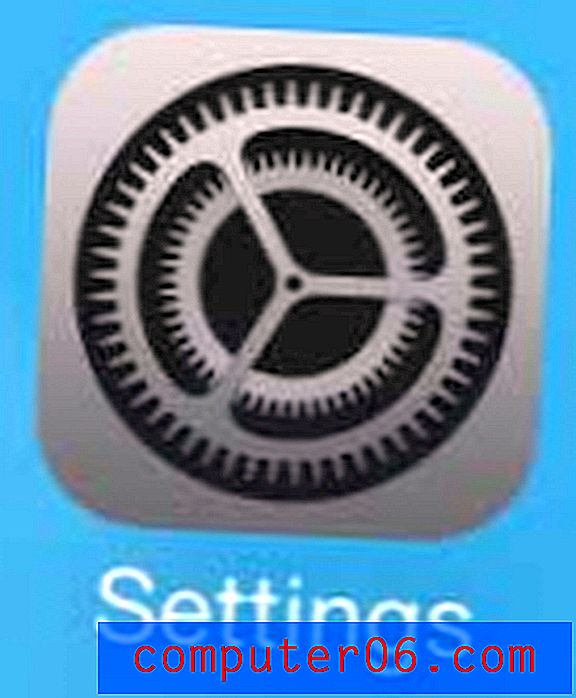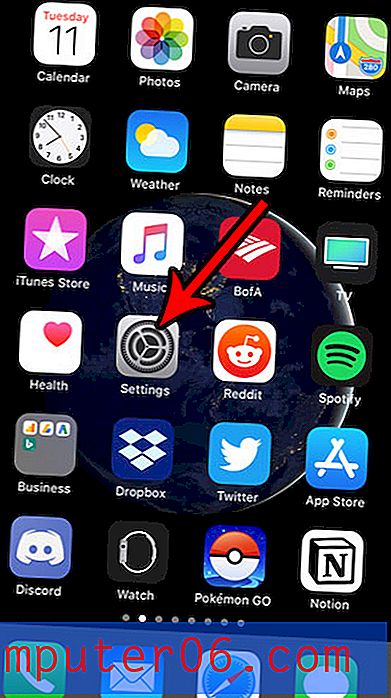Jak zakázat webový prohlížeč v iPhone
IPhone má řadu nástrojů, které lze použít k přístupu na internet. Snad primárním z těchto nástrojů je webový prohlížeč Safari, který je schopen zobrazovat a interagovat s velkým počtem webových stránek. To však také znamená, že lidé mohou komunikovat s ostatními, nakupovat a sdílet osobní údaje.
Pokud potřebujete někomu zabránit v prohlížení webových stránek na iPhonu, jako je například dítě, možná se ptáte, zda je možné deaktivovat webový prohlížeč v iPhonu. Naštěstí to můžete udělat povolením omezení pro váš iPhone a blokováním Safari.
Zakázání Safari na iPhone
Následující kroky byly provedeny v systému iOS 7 na iPhonu 5. Tato metoda je velmi podobná v dřívějších verzích systému iOS, takže pokud jste dosud neaktualizovali na systém iOS 7, můžete postupovat podle níže uvedených kroků, i když obrazovky vypadají poněkud odlišně .
Tento tutoriál vám konkrétně ukáže, jak deaktivovat Safari, webový prohlížeč, který je ve výchozím nastavení nainstalován na vašem iPhone 5. Pokud máte nainstalován jiný webový prohlížeč, jako je například Chrome, budete jej muset odstranit podle pokynů v tomto článku. Rovněž budete muset zakázat přístup do App Store, což budete moci udělat na stejné obrazovce, na kterou přejdeme v níže uvedeném tutoriálu.
Krok 1: Klepněte na ikonu Nastavení .

Krok 2: Vyberte možnost Obecné .
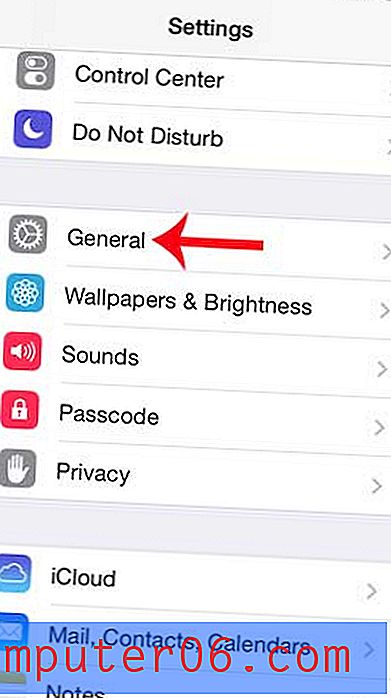
Krok 3: Přejděte dolů a vyberte možnost Omezení .
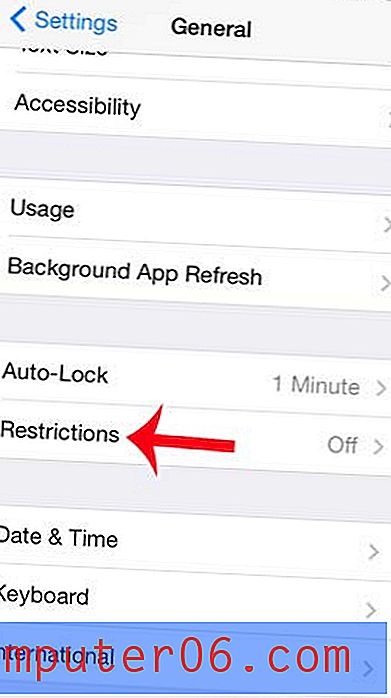
Krok 4: Klepněte na modré tlačítko Povolit omezení v horní části obrazovky.
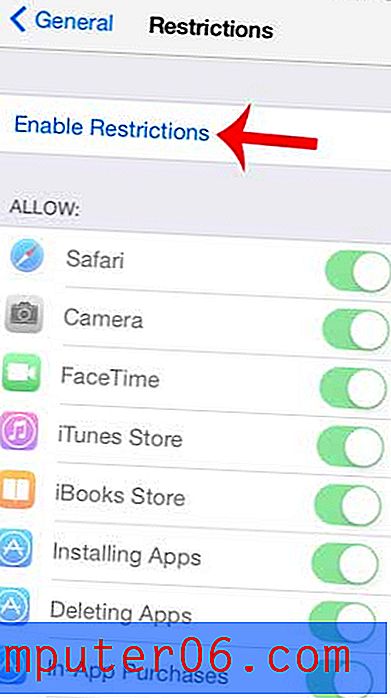
Krok 5: Zadejte přístupový kód pro nabídku Omezení . Ujistěte se, že je to něco, co si snadno zapamatujete, jinak se nebudete moci vrátit do této nabídky a provést další změny.

Krok 6: Zadejte heslo znovu a potvrďte jej.
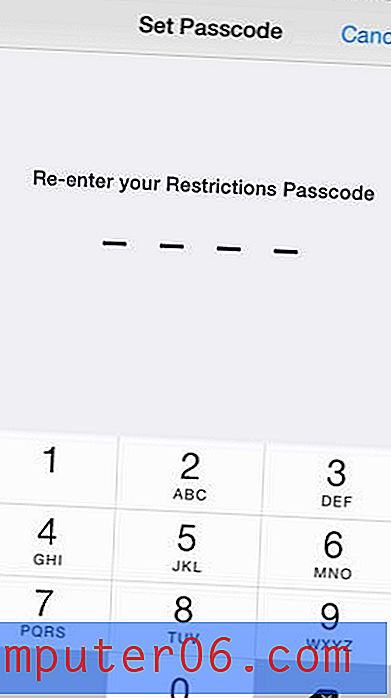
Krok 7: Stisknutím tlačítka napravo od Safari jej deaktivujte. Když je tlačítko deaktivováno, nebude kolem tlačítka žádné zelené stínování, jak je to na obrázku níže. Měli byste také zakázat možnost Instalace aplikací, aby nemohli stáhnout jiný webový prohlížeč. Zabráníte tak stahování dalších aplikací.
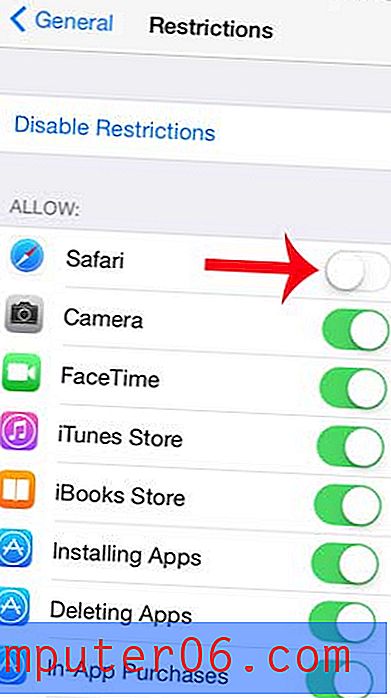
Když se vrátíte na domovskou obrazovku, ikona Safari již nebude viditelná. Kromě toho nebude možné otevřít žádný odkaz, na který kliknou v e-mailu.
Naučte se, jak blokovat volajícího v zařízení iPhone 5, abyste přestali přijímat hovory z nechtěných čísel.